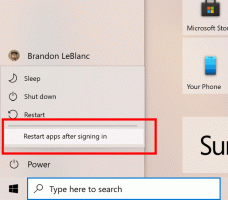Как да промените поведението на Explorer, когато пишете в отворен прозорец
Когато въведете нещо във File Explorer, по подразбиране ще бъде избран елементът с име, което започва с буквата или числото, което сте въвели в текущо отворената папка или устройство. Например, ако проучвате C:\, можете да натиснете Pro, за да преминете директно към C:\Program Files. Възможно е да персонализирате това поведение в Windows 7 и Windows 8, така че вместо файлът да бъде избран, да се извърши търсене. File Explorer предлага два варианта, които могат да променят поведението на прозореца Explorer след въвеждане от клавиатурата. В тази статия ще видим как да получите достъп и да промените тези опции.
Реклама
За да промените действието по подразбиране, когато започнете да пишете в прозорец на Explorer, използвайте Опции за папка аплет в контролния панел.
Следвайте тези прости стъпки:
- Отвори Контролен панел
- Отидете по следния път:
Контролен панел\Външен вид и персонализация\Опции на папката
- Ще се отвори прозорецът Опции на папката, превключете там на Преглед раздел.
- Превъртете надолу списъка с опции, докато не намерите извикания елемент Когато пишете в списъчен изглед.

- Ако зададете тази опция на „Изберете въведения елемент в изгледа“, Explorer ще прескочи до елемента в папката, чието име сте въвели в отворения прозорец.
Например, вижте резултата, когато напиша "pic" на следната екранна снимка:
- Ако вместо това зададете тази опция на „Автоматично въвеждане в полето за търсене“, Explorer ще изпрати вашия въведете клавиатурата в полето за търсене в заглавната лента и започнете да търсите това, което сте въвели незабавно.
Например, това е резултатът, когато тази опция е активирана:
Това е. По подразбиране Explorer използва опцията "Изберете въведения елемент в изгледа". Можете да използвате клавишната комбинация Ctrl+E, за да преместите фокуса в полето за търсене.